Rozwiązywanie problemu "Wyłączone urządzenie dźwiękowe" w systemie Windows 7
Jeśli podczas korzystania z systemu operacyjnego Windows 7 otrzymałeś powiadomienie, że urządzenie dźwiękowe jest wyłączone lub nie działa, powinieneś rozwiązać ten problem. Istnieje kilka sposobów na rozwiązanie tego problemu, ponieważ powody są różne. Wszystko, co musisz zrobić, to wybrać właściwą i postępować zgodnie z instrukcjami poniżej.
Treść
Rozwiąż problem "Urządzenie dźwiękowe jest wyłączone" w Windows 7
Przed rozpoczęciem przeglądu metod naprawczych zdecydowanie zalecamy upewnienie się, że podłączone słuchawki lub głośniki działają i działają prawidłowo, na przykład na innym komputerze. Zajmij się połączeniem sprzętu dźwiękowego pomoże Ci nasze inne artykuły na linki poniżej.
Więcej szczegółów:
Podłączamy słuchawki bezprzewodowe do komputera
Podłączanie i konfigurowanie głośników na komputerze
Łączymy głośniki bezprzewodowe z laptopem
Ponadto możesz przypadkowo lub celowo wyłączyć urządzenie w samym systemie, dlatego nie będzie ono wyświetlane i działać. Włączenie występuje ponownie w następujący sposób:
- Przejdź do "Panelu sterowania" przez "Start" .
- Wybierz kategorię "Dźwięk" .
- Na karcie Odtwarzanie kliknij prawym przyciskiem myszy puste miejsce i zaznacz Pokaż wyłączone urządzenia .
- Następnie wybierz pokazany sprzęt RMB i włącz go, klikając odpowiedni przycisk.
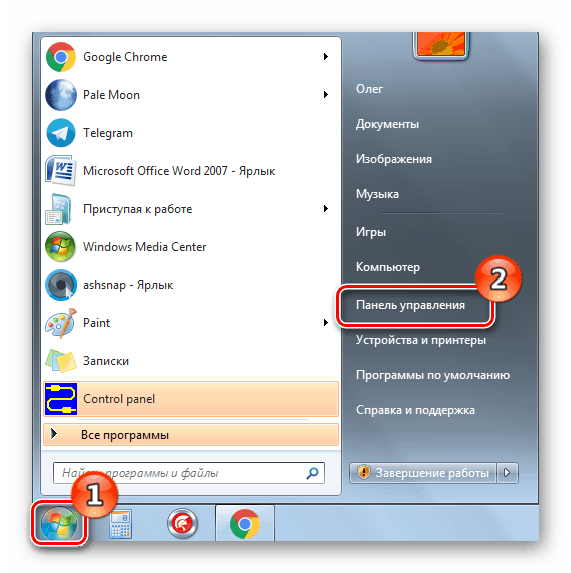
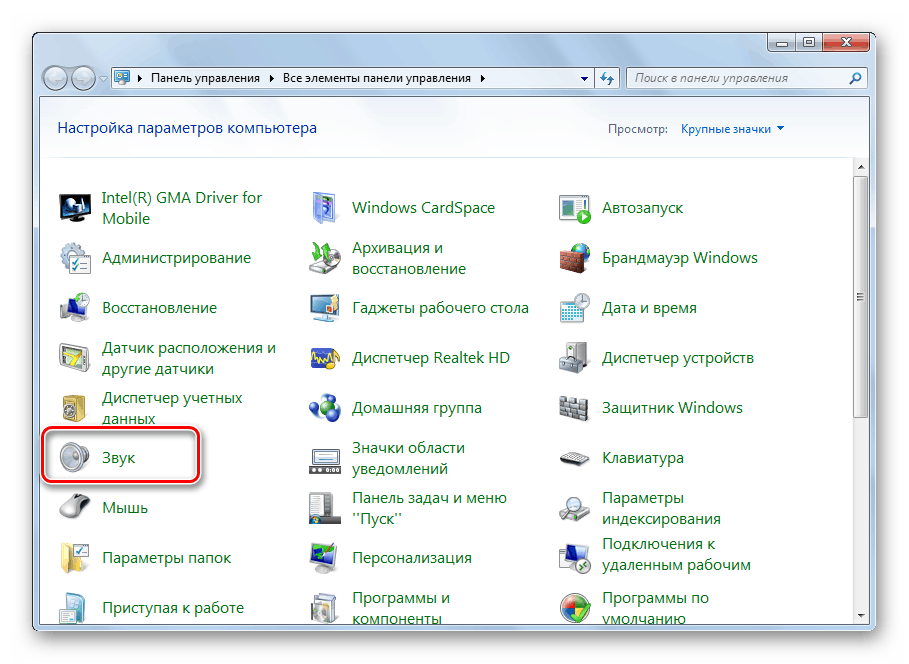
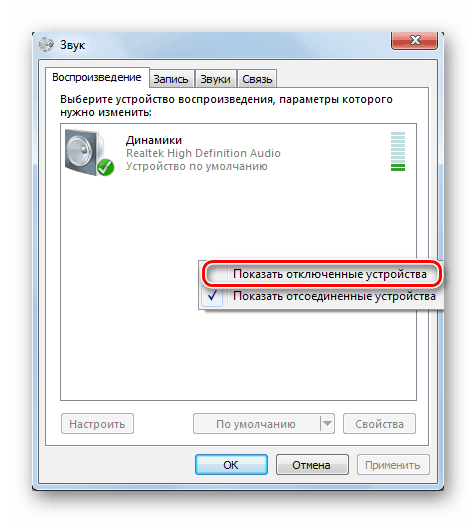
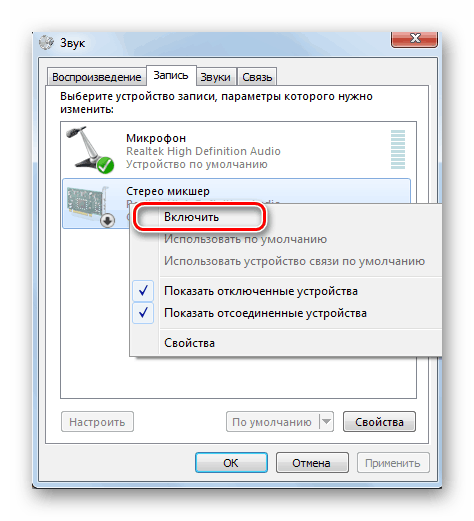
Takie działania nie zawsze są skuteczne, więc musisz użyć innych, bardziej złożonych metod korekty. Przyjrzyjmy się im bardziej szczegółowo.
Metoda 1: Włącz usługę Windows Audio
Specjalna usługa systemowa jest odpowiedzialna za odtwarzanie i pracę z urządzeniami dźwiękowymi. Jeśli jest wyłączona lub skonfigurowany jest tylko start ręczny, mogą pojawić się różne problemy, w tym ten, który rozważamy. Dlatego przede wszystkim musisz sprawdzić, czy ten parametr działa. Robi się to w ten sposób:
- W "Panelu sterowania" wybierz "Administracja" .
- Otworzy się lista różnych opcji. Konieczne jest otwarcie "Usług" .
- W tabeli usług lokalnych znajdź "Windows Audio" i kliknij go lewym przyciskiem myszy, aby otworzyć menu właściwości.
- Upewnij się, że typ uruchamiania jest ustawiony na Automatyczny i że usługa jest uruchomiona. Wprowadzając zmiany, nie zapomnij zapisać ich przed wyjściem, klikając "Zastosuj" .

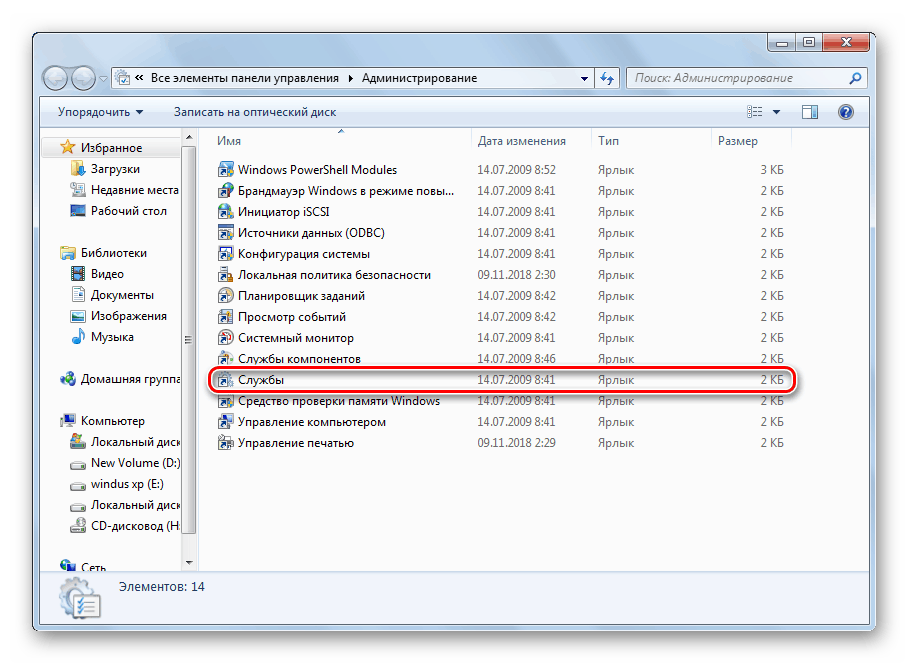
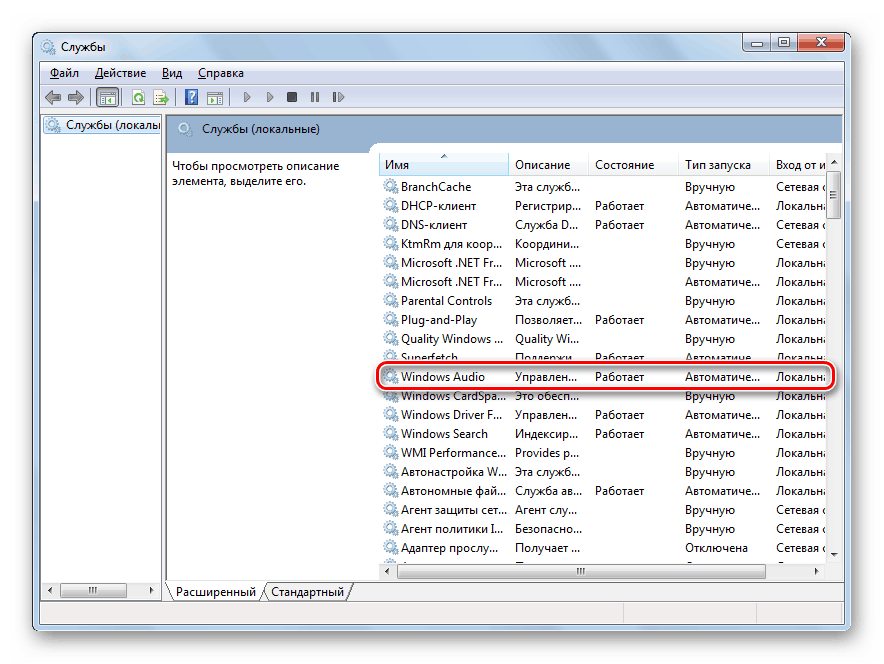
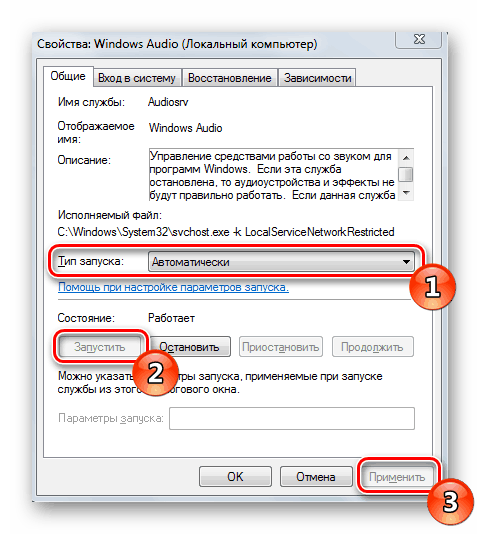
Po tych krokach zalecamy ponowne podłączenie urządzenia do komputera i sprawdzenie, czy problem z jego wyświetlaczem został rozwiązany.
Metoda 2: Zaktualizuj sterowniki
Urządzenia odtwarzające będą działać poprawnie tylko wtedy, gdy zainstalowane zostaną prawidłowe sterowniki karty dźwiękowej. Czasami podczas instalacji pojawiają się różne błędy, które mogą powodować problem. Zalecamy zapoznanie się z Metodą 2 artykułu pod linkiem poniżej. Znajdziesz tam szczegółowe instrukcje dotyczące ponownej instalacji sterowników.
Więcej szczegółów: Instalowanie urządzeń dźwiękowych w systemie Windows 7
Metoda 3: Rozwiązywanie problemów
Powyżej podano dwie skuteczne metody korygowania błędu "Urządzenie dźwiękowe jest wyłączone". Jednak w niektórych przypadkach nie przynoszą żadnych wyników, a ręczne znalezienie źródła problemu jest trudne. Najlepiej skontaktować się z Centrum rozwiązywania problemów Windows 7 i wykonać automatyczne skanowanie. Robi się to w ten sposób:
- Uruchom "Panel sterowania" i znajdź tam "Rozwiązywanie problemów" .
- Tutaj interesuje Cię sekcja "Sprzęt i dźwięk" . Najpierw uruchom skanowanie "Sound Audio Troubleshoot" .
- Aby rozpocząć diagnozę, kliknij "Dalej" .
- Zaczekaj, aż proces się zakończy i postępuj zgodnie z wyświetlanymi instrukcjami.
- Jeśli błąd nie został wykryty, zalecamy wykonanie diagnostyki "Ustawienia urządzenia" .
- Postępuj zgodnie z instrukcjami wyświetlanymi w oknie.
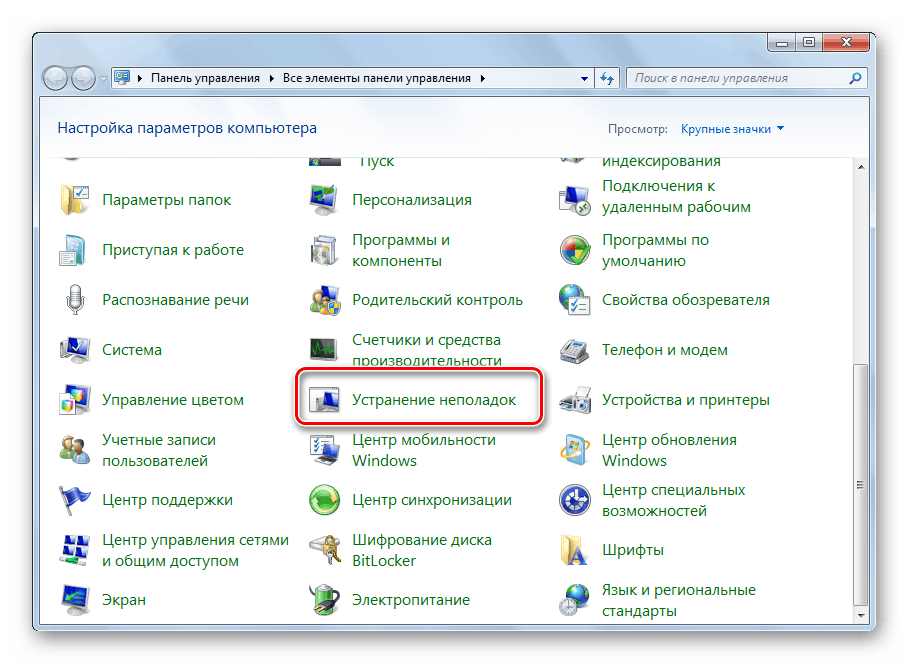
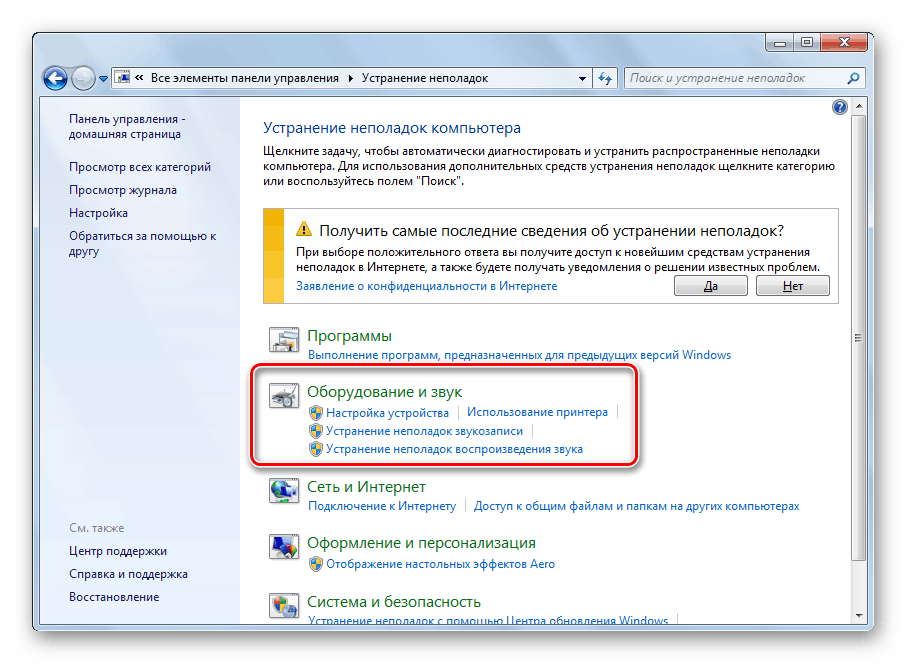
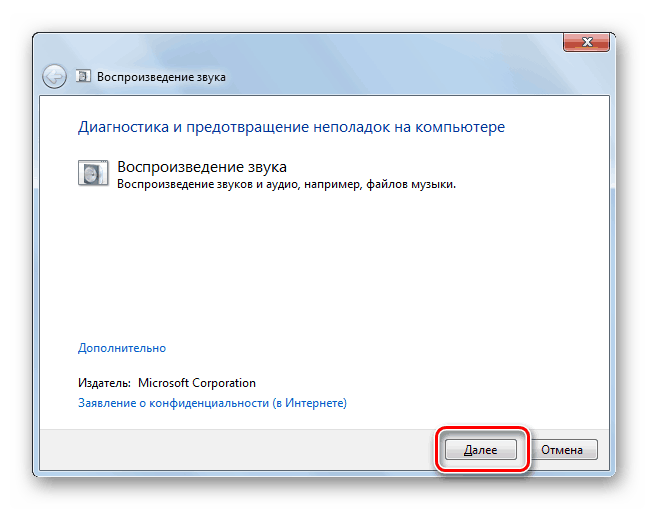
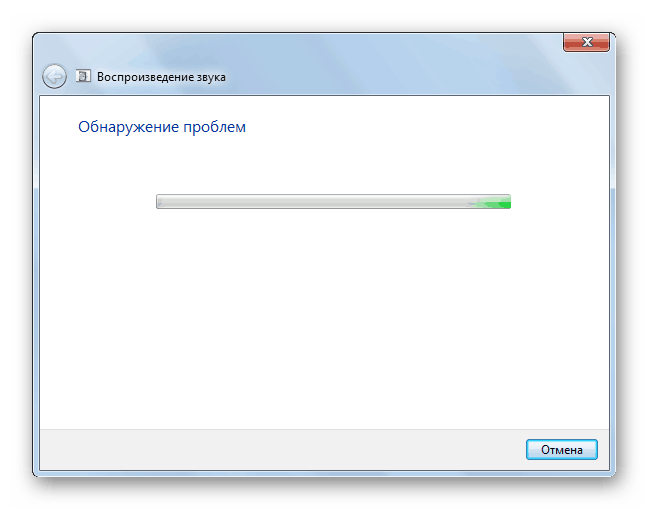
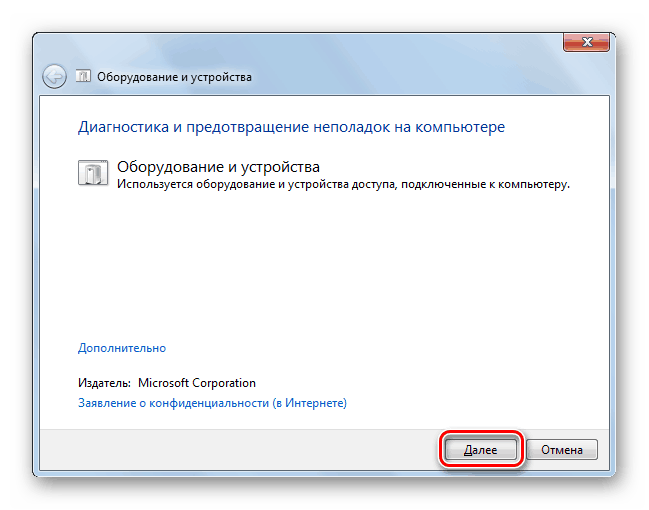
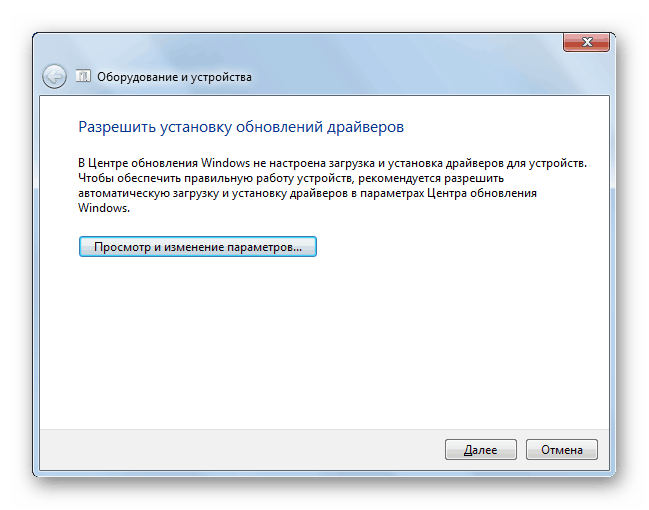
Takie narzędzie systemowe powinno pomóc w wykrywaniu i rozwiązywaniu problemów z urządzeniami odtwarzającymi. Jeśli ta opcja okaże się nieskuteczna, zalecamy skorzystanie z poniższego.
Metoda 4: Oczyszczanie wirusów
Jeśli wszystkie zalecenia zlikwidowane powyżej zawiodą, pozostanie jedynie sprawdzenie komputera pod kątem złośliwych zagrożeń, które mogą uszkodzić pliki systemowe lub zablokować określone procesy. Analizuj i usuwaj wirusy dowolną wygodną metodą. Szczegółowe wytyczne na ten temat można znaleźć w poniższym linku.
Więcej szczegółów: Walcz z wirusami komputerowymi
Na tym nasz artykuł dochodzi do logicznego wniosku. Dzisiaj rozmawialiśmy o metodach oprogramowania służących do rozwiązania problemu "Urządzenie dźwiękowe jest wyłączone" w Windows 7. Jeśli nie pomogły, radzimy skontaktować się z centrum serwisowym, aby zdiagnozować kartę dźwiękową i inny podłączony sprzęt.